S Windows 10 přišel nový webový prohlížeč s názvem Edge a mnoho lidí přešlo na Edge kvůli jeho rychlosti.
Přestože Edge představuje zásadní vylepšení oproti Internet Exploreru, někteří uživatelé dostávají v Edge falešná vyskakovací okna s viry.
Zabezpečení online je důležitou součástí každodenního procházení webu a je velmi důležité vědět, která upozornění jsou skutečná a která jsou podvod.
V tomto článku jsme sestavili seznam, který vám pomůže opravit falešné vyskakovací okno s upozorněním, takže pokračujte ve čtení.
Rychlý tip:
Pokud vás znepokojuje a unavuje vás zasílání falešných upozornění na viry, je přepnutí na jiný prohlížeč mnohem rychlejší než pokus o řešení problémů se starým prohlížečem.
V tomto ohledu doporučujeme vyzkoušet Opera. Je bezpečný, má ochranu proti podvodům a malwaru a není otravný zbytečnými vyskakovacími okny a upozorněními.
Prohlížeč umožňuje spravovat všechna oznámení na ploše pro různá oznámení, takže vás nebudou obtěžovat.
Díky integrovanému skeneru, který vás upozorní na potenciálně škodlivé soubory, budete také v bezpečí svého zařízení a bezplatná VPN a blokovač reklam sníží riziko stahování poškozených souborů.
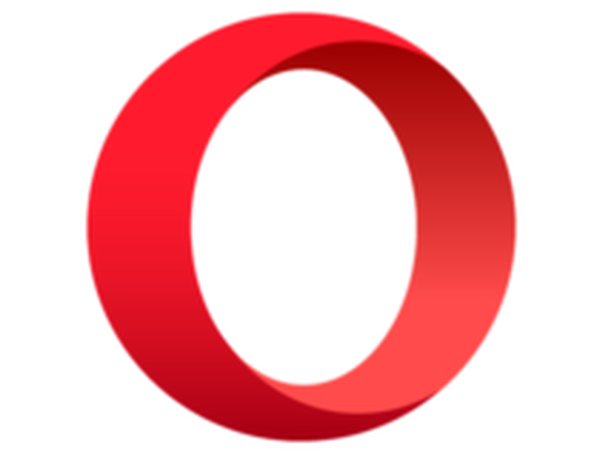
Opera
Zabezpečení vašeho zařízení je u tohoto webového prohlížeče nejvyšší prioritou. Žádná falešná upozornění s bezplatnou integrovanou sítí VPN. Volný, uvolnit Navštivte webJak mohu opravit falešné upozornění na virus v Microsoft Edge?
1. Otevřete nastavení Microsoft Edge pomocí lišty Hledat
- Přejít na Vyhledávání lišta a typ Nastavení hrany do toho.
- Klikněte na výsledky a Edge by se měl otevřít v novém okně.
- Nyní klikněte na tři tečky v pravém horním rohu.
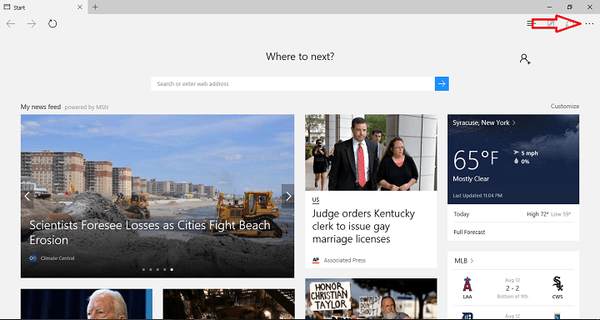
- V rozevírací nabídce vyberte Nastavení.
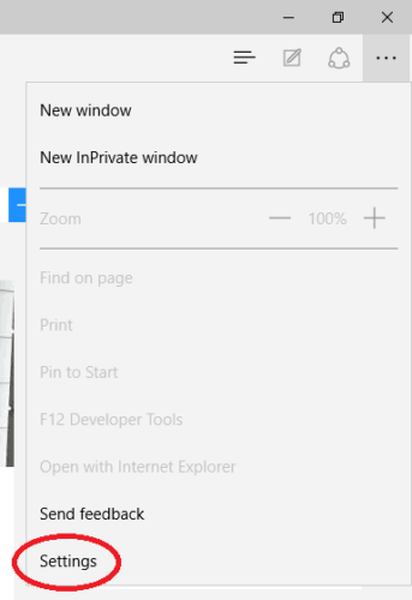
- Klikněte na Vyberte, co chcete vymazat v Smazat údaje o prohlížení sekce.
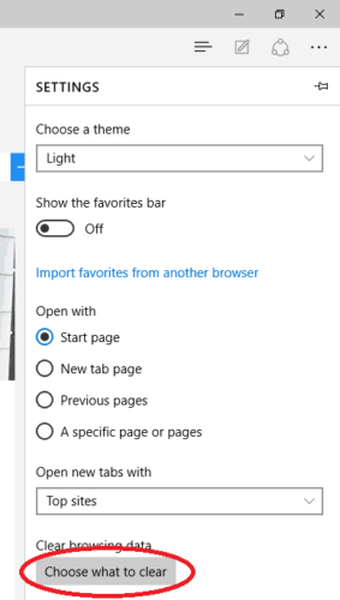
- Vybrat Historie procházení, soubory cookie a data uložených webových stránek, data a soubory v mezipaměti a Historie stahování.
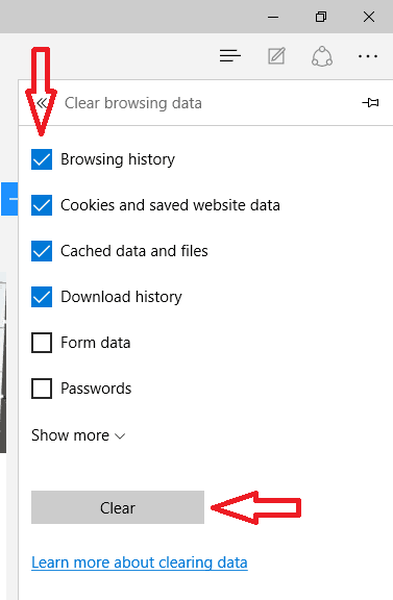
- Klepněte na Průhledná.
- Restartujte Okraj.
2. Zakažte připojení k internetu

Nejjednodušší způsob, jak zakázat připojení k internetu, je odpojit kabel od počítače. Po vypnutí spusťte prohlížeč Edge.
Nyní budete mít přístup do Nastavení a můžete změnit výchozí úvodní stránku nebo vymazat data procházení jako v předchozím řešení.
To by bylo vše, doufáme, že vám tato řešení pomohla vyřešit problém s falešnými virovými výstrahami v Microsoft Edge.
Pokud máte nějaké komentáře nebo dotazy, přejděte do sekce komentářů níže.
FAQ: Další informace o Microsoft Edge
- Jak se zbavím falešných varování v Microsoft Edge?
Chcete-li odstranit falešné varování v Microsoft Edge, zkuste přejít na nastavení Edge a vymazat mezipaměť procházení a soubory cookie.
- Proč dostávám varování z Microsoft Edge?
Toto varování v Edge je podvod vytvořený uživateli se zlými úmysly. Stačí zavřít kartu, na které se zobrazí chybová zpráva, abyste se jí navždy zbavili.
- Jak víte, zda je upozornění na virus skutečné?
Pokud se vám antivirová zpráva zobrazí kdekoli mimo antivirový program, je jisté, že je virová výstraha falešná.
- Posílá Microsoft vyskakovací varování?
Ne, Microsoft neposílá vyskakovací varování. Pokud ve svém prohlížeči zaznamenáte upozornění na vyskakovací okno, je to určitě podvod, který byste měli odstranit.
Poznámka editora: Tento příspěvek byl původně publikován v listopadu 2015 a od té doby byl přepracován a aktualizován v srpnu 2020 kvůli aktuálnosti, přesnosti a komplexnosti.
- Problémy s Microsoft Edge
 Friendoffriends
Friendoffriends



